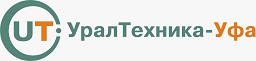Настройка передачи данных ККМ серии Меркурий с помощью точки доступа Wi-Fi смартфона Android.
Для настройки ККМ Меркурий для передачи данных в ОФД через телефон с Android потребуется клавиатура с USB разъемом. Настройка делается в смартфоне и в ККМ
Настройка точки доступа Wi-Fi в смартфоне
|
|
Зайти в настройки, включить точку доступа (выделена красным квадратом). Затем сделать долгое нажатие на иконку Точки доступа. Вы попадете в настройки Точки доступа. |
|
|
Запомните и запишите название сети и пароль. В примере на рис. Сеть MyNet, пароль sd7uhbvf45h. Эти данные потебуются для настройки в ККМ
Вы можете изменить название и пароль, но не используйте кириллицу.
Также установите/проверьте параметры точки доступа как на рис.: - Диапазон частот 2.4 ГГц |
Настройка Wi-Fi в ККМ
Вам потребуется подключит USB клавиатуру к ККМ. Для моделей Меркурий 115Ф, Меркурий 130Ф потребуется переходник USB-miniUSB.
|
|
I. Подключим и настроим клавиатуру.
1. Нажмите клавишу [00], когда на экране высвечивается КАССОВЫЙ РЕЖИМ. На вопрос ЗАПИСАТЬ ДАННЫЕ? нажмите [3] 4. Выключите и снова включите ККМ |
|
|
II. Настройка WiFi в ККМ Меркурий
1.Нажмите клавишу [РЕЖ] пока не высветится ПРОГРАММИРОВАНИЕ 4. Нажмите [ИТ] несколько раз пока не начнется ПОИСК WiFi СЕТЕЙ 7.Нажмите [ИТ] и на USB-клавиатуре введите пароль своей сети. 8. Нажмите [ИТ], затем [РЕЖ], затем подтвердите запись клавишей [3] |
|
Если у вас возникли затруднения, вы можете обратится техподдержку для зарегистрированных пользователей |
III. Настройка канала передачи в ОФД
1.Нажимайте клавишу [РЕЖ] пока не высветится ПРОГ. ФН И ОФД. Нажмите [ИТ], введите пароль 22, нажмите [ИТ] 3. Нажимая [+] выберете ВЫБОР КАНАЛА = ОТКЛЮЧЕН, нажмите [ИТ], затем [+], пока не увидите =ТОЛЬКО WiFi, нажмите [ИТ] 4. Нажмите [РЕЖ] и подтвердите запись клавишей [3] |